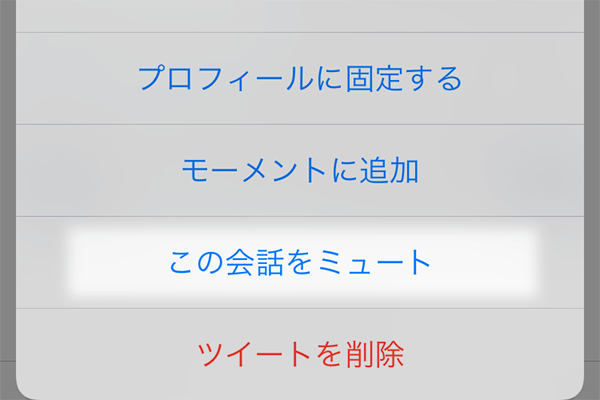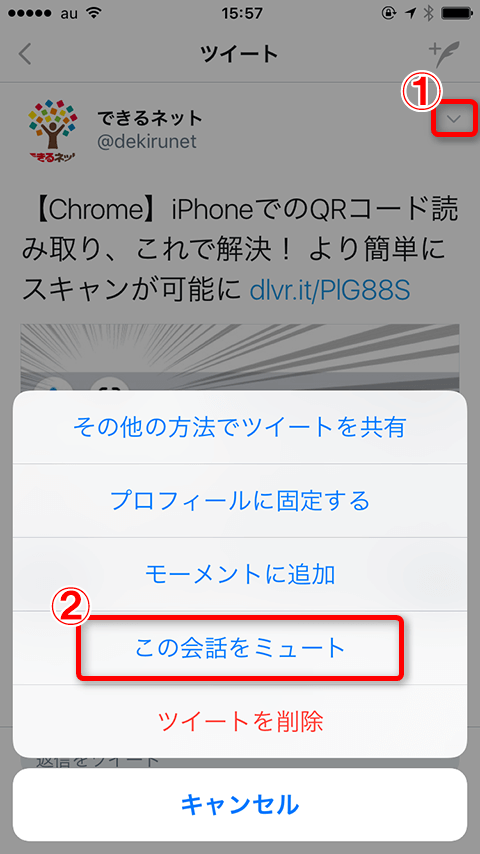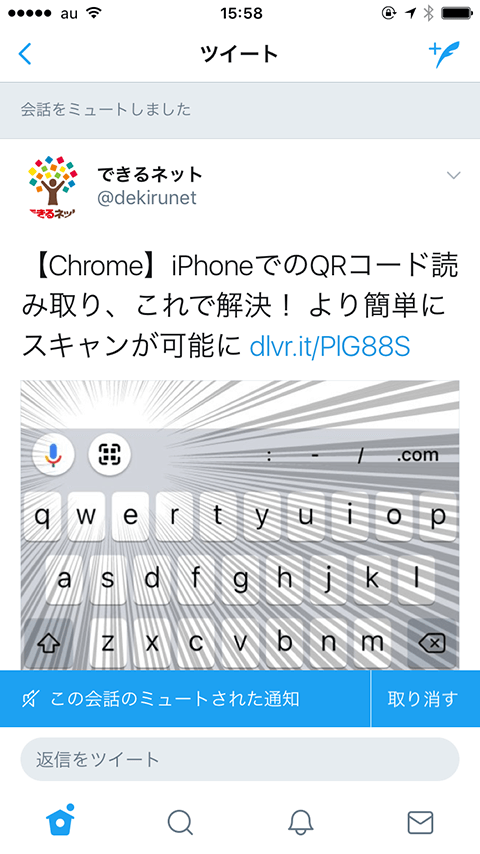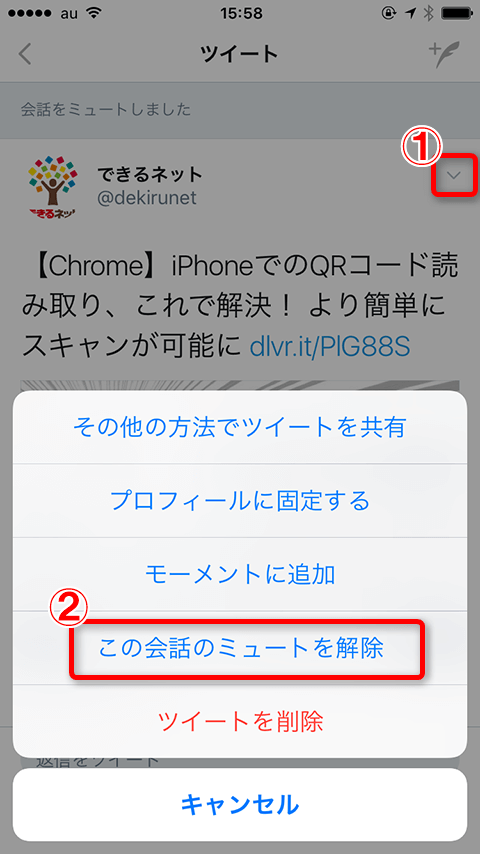巻き込み会話や想像以上の「バズ」で困ったときは...
Twitterで、自分のツイートが発端となって第三者どうしがやり取りを始めることがあります。すると、ずっと自分のIDにリプライ(返信)として無関係な会話が送られてくる「巻き込みリプライ」が続き、しかし「やめて」とわざわざ言うのも角が立ちそうで...と、モヤモヤした状態になってしまいます。
また、何気ないツイートが不意に「バズって」しまい、大量のリツイートやお気に入りの通知が送られてくることがあります。「いやー通知が鳴りやまなくてねー」と笑い話にできるうちはいいのですが、仕事中などに通知が断続的に来るのは困りもの。大事な通知もある場合は、単純に通知をオフにできないこともあります。
そのようなときに覚えておきたいのが会話の「ミュート」機能。リプライやリツイートの元になっているツイートで[この会話をミュート]と設定すれば、それ以降、そのツイートからの通知だけをピンポイントに無効化します。
ここではiPhoneアプリを例に、ミュートの設定と解除の方法を解説します。
ミュートを設定する
1ミュートを開始する
自分のプロフィールから、リプライやリツイートの元となっているツイートの[v]をタップして[この会話をミュート]をタップします。
2ミュートの設定を確認する
確認画面が表示されたら[はい、ミュートします]をタップします。
3ミュートが設定された
ミュートが設定され、通知が表示されないようになりました。[取り消す]をタップすると、すぐにミュートを取り消せます。
ミュートを解除する
あとで解除したい場合は、ツイートの[v]をタップして[この会話のミュートを解除]をタップします。